Finalmente, a Microsoft publicou em 8 de abril os links de download do Windows 8.1 Update 1 (KB2919355) para instalações autônomas. Lembre-se de que a maneira mais fácil de atualizar seu computador com o Windows 8.1 Update 1 é usando o botão "Atualização automática" característica. Caso você não consiga atualizar seu computador por meio de "Atualizações Automáticas", você pode baixar e instalar o Windows 8.1 Update 1 manualmente usando o processo descrito neste artigo.
Como baixar e instalar o Windows 8.1 Update 1.
Passo 1. Baixe o pacote do Windows 8.1 Update 1.
Observação: O Windows 8.1 Update 1 contém cinco (5) arquivos separados para download (KB2919355, KB2932046, KB2937592, KB2938439 e KB2934018).
1. Nos links abaixo, escolha o link de download correspondente de acordo com seu sistema operacional e versão.
Windows 8.1 Update 1 Standalone (links oficiais para download).
Atualização do Windows 8.1 para sistemas baseados em x86 (32 bits) (KB2919355):
- http://www.microsoft.com/en-us/download/details.aspx? id = 42327
Atualização do Windows 8.1 para sistemas baseados em x64 (64 bits) (KB2919355):
- http://www.microsoft.com/en-us/download/details.aspx? id = 42335
Atualização do Windows Server 2012 R2 (KB2919355):
- http://www.microsoft.com/en-us/download/details.aspx? id = 42334
2. Na página de download, selecione seu idioma e clique no botão Download botão.
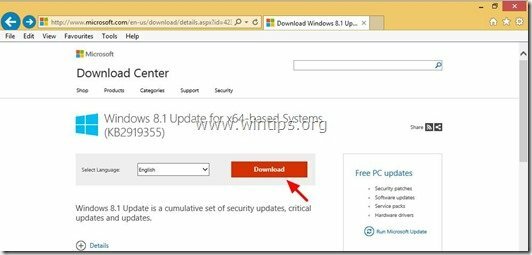
3. Verifica a "Nome do arquivo”Para selecionar todos os arquivos disponíveis para download e clique em Avançar
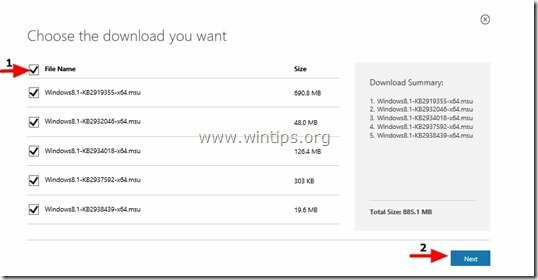
4. Salve todos os cinco (5) arquivos incluídos no pacote de atualização KB2919442 para o seu computador.

Etapa 2: Baixe a atualização KB2919442
1. Agora baixe a atualização da pilha de serviços para Windows RT 8.1, Windows 8.1 e Windows Server 2012 R2 (KB2919442) no seguinte link:
- https://support.microsoft.com/kb/2919442
Observação: A atualização KB2919442 deve ser instalada antes da instalação da atualização do Windows 8.1. Lembre-se de que esta atualização pode já estar instalada em seu sistema por meio de Atualizações Automáticas.
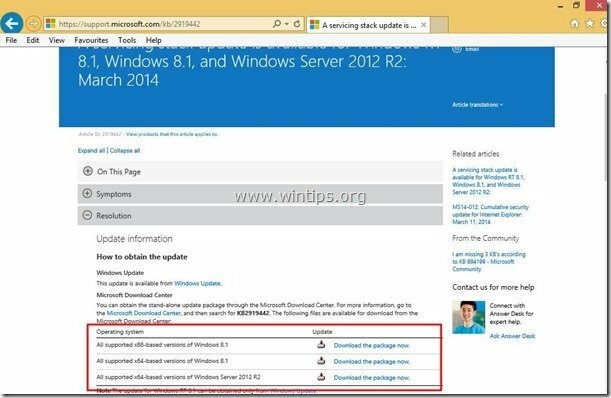
2. Na página de download, selecione seu idioma e clique no botão Download botão.
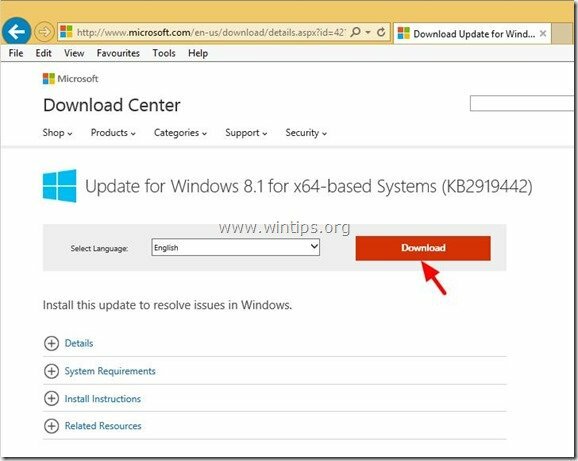
3. Quando solicitado, pressione “Salvar” para baixar o “Windows8.1-KB2919442-x86.msu” para o seu computador.

Como instalar a atualização do Windows 8.1 em seu computador.
Etapa 3. Instale a atualização do Windows 8.1.
1. Primeiro, certifique-se de ter baixado os seguintes arquivos do pacote de atualização para o seu computador:
- Windows8.1-KB2919355-xXX.msu
- Windows8.1-KB2932046-xXX.msu
- Windows8.1-KB2934018-xXX.msu
- Windows8.1-KB2937592-xXX.msu
- Windows8.1-KB2938439-xXX.msu
- Windows8.1-KB2919442-xXX.msu
2. Para instalar a atualização do Windows 8.1, você deve executar e instalar as atualizações baixadas na seguinte ordem:
- Windows8.1-KB2919442-xXX.msu
- Windows8.1-KB2919355-xXX.msu
- Windows8.1-KB2932046-xXX.msu
- Windows8.1-KB2937592-xXX.msu
- Windows8.1-KB2938439-xXX.msu
- Windows8.1-KB2934018-xXX.msu
Observação: Se você vir esta mensagem depois de executar o (KB2919355) arquivo de atualização :
“As seguintes atualizações não foram instaladas: Atualização para Windows (KB2919355)”
- Fechar a janela de mensagem e reiniciar seu computador. Normalmente, após a reinicialização, o computador será atualizado sem erros.
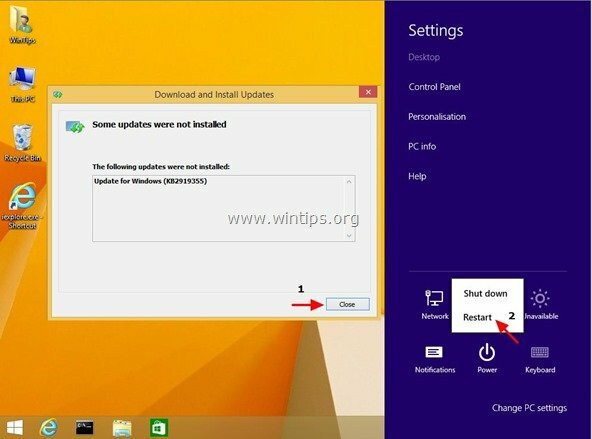
3. Após a reinicialização, continue a instalar todos os outros pacotes de atualização na ordem listada acima *.
* Quando executei esta operação pela primeira vez, as atualizações restantes KB2932046, KB2937592, KB2938439 e KB2934018 já estavam instaladas após a primeira reinicialização.
Tenho que agradecer por isso. A instrução para instalar tudo, bem como a atualização posterior KB2919442, não tem preço.
No meu caso, era para KB2919355 para uma VM Hyper-V 8.1. Eventualmente fiz isso.
Não instalei na ordem especificada, mas posso dizer que o KB2919355 não será instalado até que todos os outros sejam instalados. Reinicie o PC também
Estou tentando instalar manualmente as atualizações em um servidor em uma rede fechada. Sem acesso à Internet. As instruções de instalação devem ser instaladas primeiro "clearcompressionflag.exe". Quando clico duas vezes nele, nada acontece. Tentei instalar o KB2919422 porque ele indica que deve ser instalado primeiro, mas recebo o seguinte erro: "A atualização não se aplica ao seu computador." Alguém já teve esse problema e sabe a solução?
Tentei atualizações automáticas do MS no meu notebook win8 e deixei-o conectado com o adaptador de força. Esses arquivos de pré-requisito nunca entraram em meu computador nos últimos 16 meses. Então, tentei baixar cada arquivo manualmente e selecionei Salvar. Quando tento instalar cada um na ordem correta, recebo: "Esta atualização não se aplica ao seu computador". Também tentei restaurar o sistema operacional do HDD. Enviei o notebook para a ASUS para este problema e solicitei que fosse atualizado para 8.1. Ele foi devolvido com vitória 8. Tudo o que fizeram foi executar o Recovery Reset. Não há como atualizar do Win 8 para o 8.1. Embora o sistema mostre "o Windows está ativado", suspeito que este sistema operacional Windows não seja genuíno.
Use o seguinte script para fazer tudo com uma reinicialização:
wusa.exe Windows8.1-KB2919442-xXX.msu / quiet / norestart
wusa.exe Windows8.1-KB2919355-xXX.msu / quiet / norestart
wusa.exe Windows8.1-KB2932046-xXX.msu / quiet / norestart
wusa.exe Windows8.1-KB2937592-xXX.msu / quiet / norestart
wusa.exe Windows8.1-KB2938439-xXX.msu / quiet / norestart
wusa.exe Windows8.1-KB2949618-xXX.msu / quiet
De um comentário no WindowsITPro
oi obrigado pelo seu blog!
Já tentei de tudo online e nada funcionou para esta atualização!
Eu segui seus passos, todos os pacotes de atualização foram instalados com sucesso, EXCETO o 2919355! O que diabos a Microsoft está fazendo ???